5 סיבות מדוע האי-הסכמה שלך מעניק צליל סטטי (04.27.24)
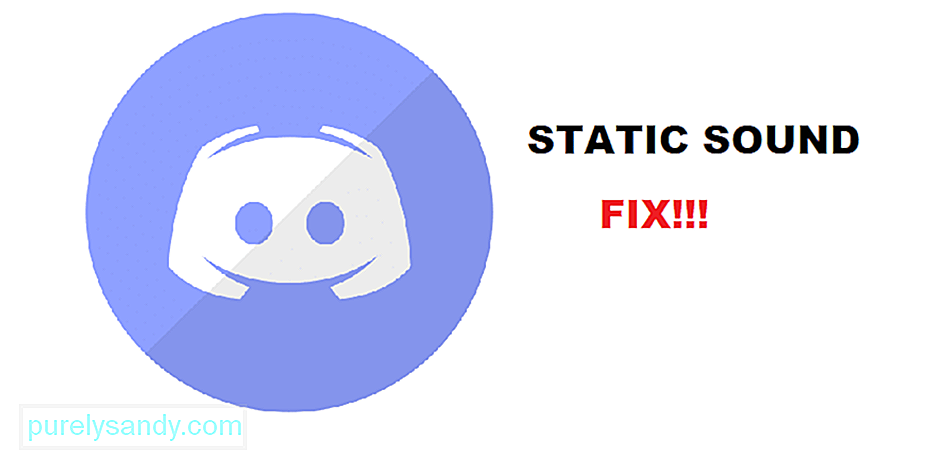 דיסקורד סאונד סטטי
דיסקורד סאונד סטטי דיסקורד היא תוכנית השיחות הקוליות הפופולארית ביותר עבור גיימרים. זה מגיע ארוז עם כל מיני תכונות. לא רק שזה מאפשר לך להיות מסוגל לדבר עם חבריך, אלא אתה יכול גם ליצור מגוון של ערוצי טקסט.
ערוצי טקסט אלה יכולים לשמש כצ'ט כללי, או כמדריך למשחק, או משהו בכלל! מה שעוד יותר טוב הוא שאתה יכול ליצור אינספור שרתים בדיסקורד ולשנות אותם לפי תוכן ליבך. לא משנה אם אתה רוצה שרת פרטי או שרת למשחק מסוים, מכיוון ש- Discord סיקר אותך!
שיעורי דיסקורד פופולריים
משתמשים בדיסקורד חוו צליל סטטי מוזר שמגיע מערוצי הקול. עבור חלק מהמשתמשים, הצליל הוא חזק מנשוא, ולחלקם הוא בקושי מורגש. בשני המקרים, הצליל הסטטי הדאיג ותסכל מספר משתמשים.
רובם אפילו מזכירים כיצד הנושא מוגבל רק לדיסקורד. במילים פשוטות, הם לא חווים שום צליל סטטי ממשחקים או מדיה אחרת. זה שולל את האפשרות של דיבורית שבורה. זה גם גורם לנו להאמין שהנושא הוא ככל הנראה בדיסקורד או בתוכנת שמע אחרת.
מדוע אתה שומע צליל סטטי?
עד שלא תבדוק עוד יותר את נושאך, איננו יכולים לומר באמת מה הסיבה העומדת מאחוריו. משתמשים שונים השתמשו בשיטות שונות על מנת לפתור את הבעיה. המשמעות היא גם שאתה יכול להתמודד עם נושא אחר לגמרי משלם.
תהא הסיבה אשר תהיה, מה שתצטרך לעשות הוא ליישם כמה שלבים לפתרון בעיות. זה יעזור לך לבטל כל סיבה אפשרית לבעיה שלך. לכן, כדי להגיע לשורש הבעיה, נסה לבצע את השלבים הבאים:
מהן הסיבות האפשריות לצליל סטטי?
1. בודק את תפוקת ברירת המחדל שלך באי הסכמה
אחד הדברים הראשונים והפשוטים ביותר שאתה יכול לעשות הוא לבדוק ידנית את הפלט שהגדרת ב- Discord. אתה יכול לעשות זאת על ידי מעבר להגדרות הדיסקורד שלך. תחת קול & amp; בכרטיסיית הווידיאו, בדוק אם הגדרת התקן הפלט הנכון.
אם אין לך מושג רב בנושא זה, אנו ממליצים לך לנסות לבחור כל אחד ממכשירי הפלט. כמו כן, נסה להשבית את האפשרות לדיכוי רעש בדיסקורד. אם אף אחת מהאפשרויות לא עובדת, עבור לשלב הבא.
2. בדוק אפשרויות בלוח הקול ב- Windows
דבר נוסף שיש לבדוק הוא הגדרות לוח הקול שלך ב- Windows. התחל בחיפוש הגדרות השמע שלך ב- Windows. לאחר הופעת החלון, אתה אמור להיות מסוגל לראות אפשרות שכותרתה "אפשרויות לוח הקול" בצד ימין.
לחץ עליה כדי להופיע חלון נוסף על המסך. כעת נסה לבחור את כל מכשירי ההקלטה ברשימה. לפעמים, ייתכן שנבחר התקן הקלטה שגוי. זו הסיבה שאנו מציעים לך לשנות ולנסות כל אחד מהם.
3. נסה אוזניות נוספות
גם אם הבעיה קשורה רק לדיסקורד שלך, אנחנו עדיין לא יכולים לשלול אפשרות של אוזניות פגומות. מה שאנחנו מציעים לך לעשות כאן הוא פשוט לנסות אוזניות נוספות. אתה יכול להשתמש בכל אוזניות עבודה או אפילו באוזניות.
המטרה כאן היא לבדוק אם זה פותר את הבעיה שלך או לא. אם כן, ייתכן שתרצה לשדרג את האוזניות שלך.
4. השתמש בדיסקורד דרך הדפדפן
מרבית המשתמשים העומדים בפני בעיה זו הצהירו כי שימוש בדיסקורד במצב דפדפן עזר להם לתקן את הבעיה. באופן ספציפי יותר, כולם השתמשו ב- Mozilla Firefox כדי לפתוח את Discord.
אנו ממליצים לכם לעשות את אותו הדבר ולנסות להשתמש ב- Discord דרך Firefox. אם הבעיה נפתרה, פירוש הדבר שמשהו עלול להיות לא בסדר ביישום ה- Discord שלך או שיש אפליקציה של צד שלישי הגורמת לבעיה זו. לכל מקרה, בדוק את כל התוכניות הקשורות לאודיו המותקנות במחשב שלך.
5. תיקון באמצעות PulseAudio
PulseAudio היא תוכנית שתצטרך להתקין כדי לפתור בעיה זו. לאחר התקנת התוכנית, יהיה עליכם לשנות את המודול שכותרתו "/etc/pulse/default.pa". מצא את המודול הבא:
Load-module module-udev-detect
והחלף אותו ב-:
Module-Load module-udev-detect tsched = 0
כעת, הפעל מחדש את PulseAudio באמצעות הפקודה הבאה:
Pulseaudio -k & amp; & amp; sudo alsa-load-reload
סיכום
כל אלה 5 אפשרויות שונות ומה אתה יכול לעשות על מנת לתקן צליל סטטי ב- Discord. עמ '> 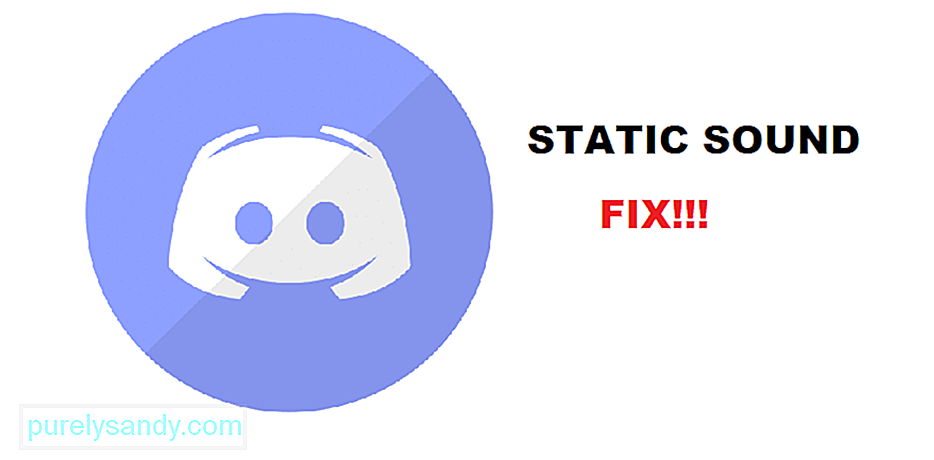
סרטון יוטיוב: 5 סיבות מדוע האי-הסכמה שלך מעניק צליל סטטי
04, 2024

